윈도우 마우스 한번 클릭으로 파일 실행하는 방법에 대해 알아보겠습니다. 윈도우 운영체제에서 마우스로 파일이나 폴더를 한 번만 클릭하여 실행하는 것이 가능합니다. 먼저 파일 탐색기의 옵션을 변경하여 마우스 클릭 설정을 변경할 수 있습니다. 또한 프로그램 실행을 위한 단축키 설정, 자주 사용하는 명령어 활용 등 다양한 방법으로 마우스 클릭 한 번으로 작업을 빠르게 처리할 수 있습니다. 이를 통해 사용자 편의성을 높이고 업무 생산성을 향상시킬 수 있습니다.

마우스 한번 클릭으로 파일 실행 방법 – 탐색기 옵션 변경
엑셀은 단순한 스프레드시트 프로그램을 넘어 다양한 개체를 포함할 수 있는 강력한 문서 작성 도구입니다. 이미지, 문서 파일, PDF 등을 엑셀 문서에 쉽게 삽입할 수 있어 정보 전달과 협업에 유용하게 활용할 수 있습니다.
① 먼저 ‘윈도우 키’ + ‘E’키를 눌러서 탐색기 창을 열어줍니다.
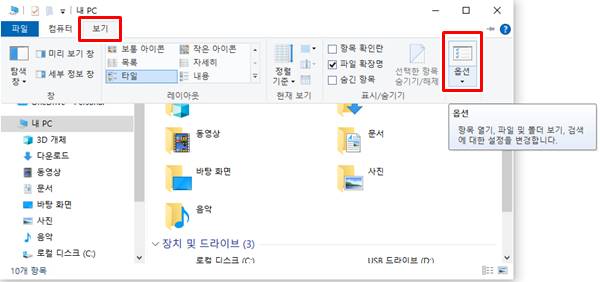
② 파일 탐색기 창 상단 메뉴에서 [보기] – [옵션]을 선택합니다.
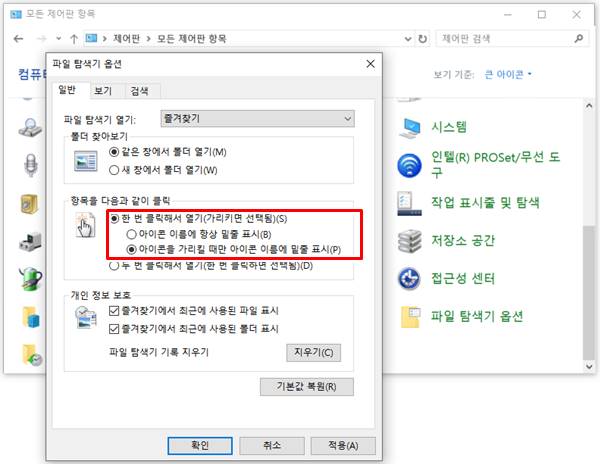
③ 폴더 옵션’ 창이 뜨면, ‘항목을 다음과 같이 클릭’ 항목에서 ‘한 번 클릭해서 열기(가리키면 선택됨)’을 선택합니다.
한번 클릭해서 열기 항목에는 2가지가 있는데, 아래에 있는 ‘아이콘을 가리킬 때만 아이콘 이름에 밑줄 표시’ 항목을 선택하시기를 추천드립니다. 위에 있는 ‘아이콘 이름에 항상 밑줄 표시’ 항목은 마우스와 상관없이 항상 아이콘 이름에 밑줄이 표시되므로 아이콘을 갖다대었는지 확인하기가 어려우므로 선택해제하는것이 좋습니다.
④ 설정이 완료되었습니다.
마우스 한번 클릭으로 파일 실행 방법 – 제어판 설정
다음은 제어판에서 설정하는 방법입니다.
① 먼저 윈도우 좌측 하단에 있는 검색 버튼을 통해 ‘제어판’을 검색 후 실행합니다.
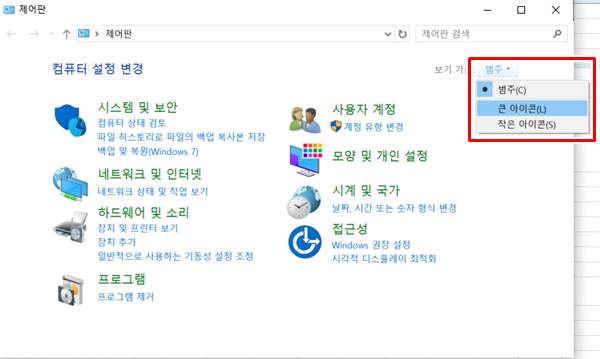
② 파일 탐색기 창 상단 메뉴에서 [보기] – [옵션]을 선택합니다.
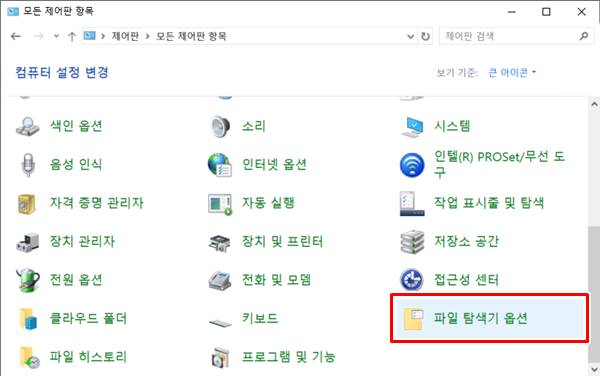
③ 폴더 옵션’ 창이 뜨면, ‘항목을 다음과 같이 클릭’ 항목에서 ‘한 번 클릭해서 열기(가리키면 선택됨)’을 선택 후 확인버튼을 클릭하면 설정이 완료됩니다.
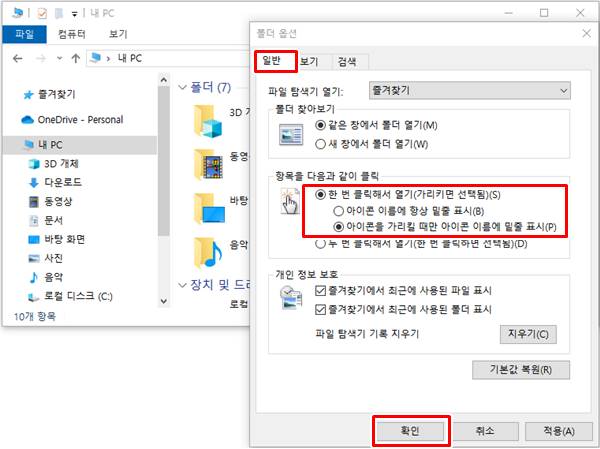
맺음말
윈도우 운영체제에서 마우스 한번 클릭으로 파일 실행하는 방법을 살펴보았습니다. 윈도우에서 마우스 클릭 한 번으로 작업을 처리하는 방법은 사용자 편의성을 크게 높일 수 있습니다. 이러한 기능을 적극 활용하시기를 추천드립니다.
▼함께 보면 좋은 글▼
| ▶ 윈도우10 업데이트 끄기 및 설치된 업데이트 파일 삭제하기 |
| ▶ 엑셀 이동 옵션으로 빈 셀에 내용 한번에 채우기 |
| ▶ 컴퓨터 메모리를 많이 잡아먹는 rsfsvc.exe 중지하는 방법 3가지 팁 |
| ▶ 이미지 파일 용량 줄이기 방법 3가지 팁 (JPG, JPEG, PNG, 기타) |
| ▶ 엣지, 크롬 브라우저 시작 페이지 설정 방법(Edge, Chrome) |
▼참고 사이트▼
| ▶ 마이크로소프트 윈도우 홈페이지 |